經過多年的忽視,終於開始認真看待 iPhone 上的通訊錄應用程式了。
一個圍繞電話號碼構建的應用程式會被蘋果的第一款手機如此忽視,這很奇怪。但與16 和 17 日,該公司修復了一些漏洞,使其成為 iPhone 早期應有的應用程式。
以下是隱藏在您的通訊錄應用程式中。
關於相容性的說明
以下提示至少需要 iOS 16 或 17,視功能而定。
這就排除了舊手機的可能性。對於 iOS 17,您需要 iPhone XR(2018 年)或更高版本,而 iOS 16 將使您回到 2017 年的 iPhone 8。
就這樣,繼續指南吧。
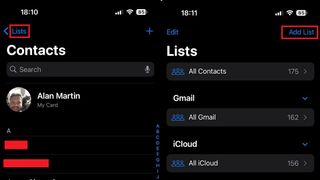
(圖片來源:艾倫馬丁)
在 iOS 16 中,Apple 新增了建立自訂聯絡人清單的功能。例如,一個由您的家人組成的小組,一個與父母一起的小組,或另一個專門為您的同事組成的小組。如果您想一次向所有人發送訊息,這會很方便,從而節省了複製和貼上的時間。
首先,打開“聯絡人”應用程序,然後點擊螢幕左上角的“列表”。選擇“新增清單”,為其命名(例如:“工作朋友”),然後點擊“完成”。
現在,您可以透過選擇「新增聯絡人」將人員新增至清單中,或者,如果您可以靈活地使用觸控控件,則可以拖放他們。為此,請按下聯絡人姓名並稍微移動它。然後用另一根手指點擊“清單”,並繼續將名稱拖曳到您選擇的目的地。
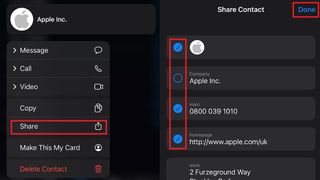
(圖片來源:艾倫馬丁)
需要傳遞某人的聯絡方式嗎?您不必費心使用 iOS 繁瑣的複製貼上功能。
相反,請按下聯絡人姓名,然後從出現的選單中按「共享」。
取消選擇您不想分享的部分(例如:如果您只想提供電話號碼,則可以取消選取電子郵件和郵寄地址),然後按「完成」。然後選擇您想要與其分享詳細資訊的應用程式或人員,然後即可輕鬆傳遞所選資訊。
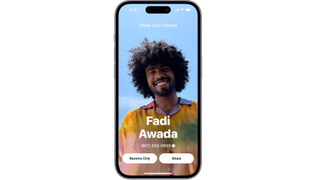
(圖片來源:蘋果)
如果您想與其他 iPhone 用戶分享您的訊息,還有更簡單的方法。假設你們都在運行 iOS 17.1,只需將 iPhone 靠近即可調出。
正如 Apple 所解釋的那樣,您需要將 iPhone 的顯示器與對方手機頂部保持幾公分的距離。幾秒鐘後,NameDrop 將出現在兩個畫面上。
選擇您是只是獲取他們的信息還是分享您自己的信息,然後您就可以走了。您可以再次編輯要傳送的訊息。只需點擊“>”圖示即可選擇您想要共享的欄位。
4. 為您的主要聯絡人製作時尚海報

(圖片來源:蘋果)
中的一個是聯繫海報的介紹。這可以讓您建立聯絡人的藝術全螢幕圖片,每次他們打電話時都會彈出該圖片,而不是單調乏味的姓名和通話時間。
我們不建議對每個聯絡人都這樣做,因為每次都需要幾分鐘,但對於那些您經常打電話的人來說,這會帶來很大的不同。這是。

(圖片來源:艾倫馬丁)
儘管蘋果在過去幾年中對通訊錄應用程式進行了改進,但完全避免使用它仍然會更方便。值得慶幸的是,蘋果透過 iOS 17 實現了這一目標。
現在您可以設定一個主螢幕小工具,其中包含您最常聯繫的朋友和家人。這可以包含六個、四個或僅一個聯絡人 - 這完全取決於您。
若要進行設置,請在主畫面上向右滑動,直到到達小工具螢幕。點擊“編輯”,然後點擊螢幕頂部的加號圖示。向下捲動列表,直到點擊「聯絡人」。
最初,這只會顯示按字母順序排列在前的一個、四個或六個聯絡人,但很容易更改。只需按下該區塊並選擇“編輯小工具”即可根據您的需求替換名稱。